双影奇境一直启动进不去、无法启动游戏?分享六个解决方法
2025-03-07
《双影奇境》作为推出的新作,部分玩家反馈在启动游戏时遭遇卡加载界面、黑屏或无响应等问题,导致无法正常进入游戏。此类故障通常与网络验证失败、本地文件冲突或系统兼容性相关。本文结合EA游戏常见启动问题修复方案,整理六项针对性解决方法,帮助玩家快速排查并恢复运行。

方法一:使用迅游加速器优化网络
游戏启动时的在线验证环节若因网络波动无法连接EA服务器,可能导致进程卡死或闪退。迅游加速器通过优化EA服务器节点路由、强制修正区域限制,可确保验证流程稳定完成。启动加速器后搜索“双影奇境”,选择与账号注册地区一致的服务器(如美服/欧服),加速成功后需完全退出EA客户端并重启游戏,确保验证请求全程通过加速通道传输。
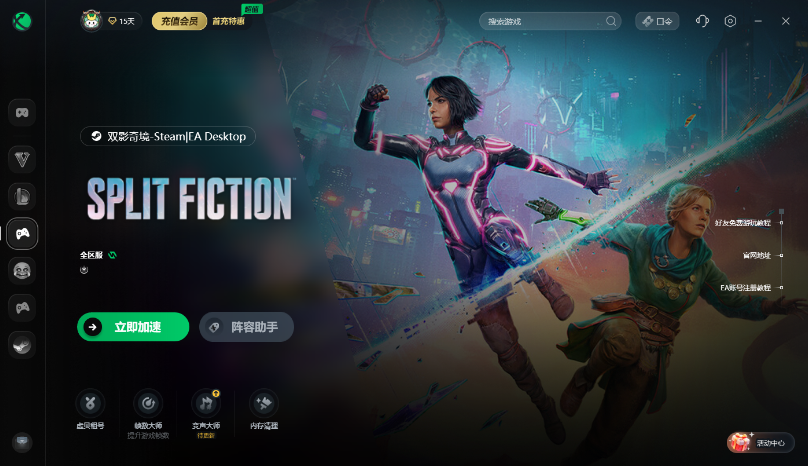
点击右上角【口令兑换】输入口令【第一加速】免费领取3天加速时长
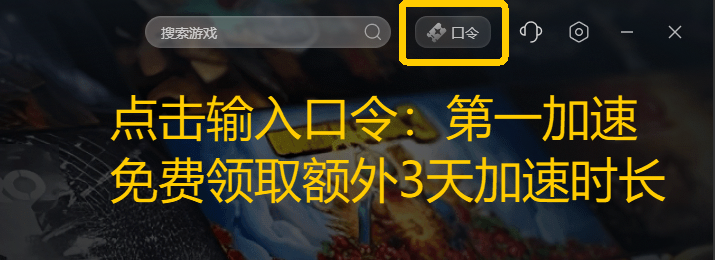
方法二:验证游戏文件完整性并修复客户端
游戏主程序或依赖文件损坏会直接导致启动失败。Steam用户需在库中右键点击游戏,选择“属性-本地文件-验证游戏文件完整性”,等待系统自动下载并替换异常文件;EA App用户需进入客户端游戏页面,点击右上角“…”选择“修复”功能,若修复无效则需完全卸载客户端,手动删除残留文件夹(路径:C:Program FilesElectronic Arts),从官网重新下载安装包并以管理员权限运行安装程序,全程关闭杀毒软件避免拦截进程。
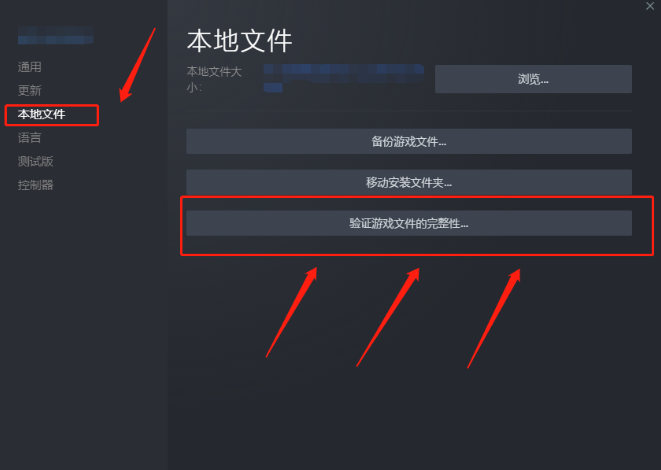
方法三:更新显卡驱动与调整图形API
显卡驱动版本过旧或图形接口(如DirectX/Vulkan)冲突可能导致黑屏或卡启动界面。NVIDIA用户需通过GeForce Experience下载最新“Game Ready”驱动,安装后进入控制面板的“程序设置”为《双影奇境》单独启用“垂直同步”并关闭“多帧采样抗锯齿(MFAA)”;AMD用户需在Radeon Software中禁用“Radeon Image Sharpening”与“FidelityFX CAS”,若仍无法启动,可在游戏快捷方式的“目标”栏末尾添加“-dx11”强制使用DirectX 11渲染模式。
方法四:关闭后台冲突进程与释放系统资源
后台高占用程序(如杀毒软件、录屏工具)可能抢占游戏启动所需的CPU/内存资源。按下“Ctrl+Shift+Esc”打开任务管理器,结束“Antivirus”“NVIDIA ShadowPlay”“Discord Overlay”等非必要进程;右键“此电脑”进入“属性-高级系统设置-性能选项”,勾选“调整为最佳性能”以禁用所有视觉特效,随后重启电脑并优先启动游戏,观察是否正常加载。
方法五:重置网络协议与清理DNS缓存
网络协议栈错误或DNS缓存污染可能干扰游戏验证流程。以管理员身份运行命令提示符,依次输入“netsh winsock reset”“netsh int ip reset”“ipconfig /flushdns”三条指令,执行后重启电脑;进入网络适配器设置界面,将DNS服务器手动改为“8.8.8.8”(Google)和“1.1.1.1”(Cloudflare),保存后重新连接网络并测试游戏启动。
方法六:禁用全屏优化与调整兼容性模式
系统全屏渲染优化可能导致分辨率冲突或黑屏。右键游戏主程序快捷方式进入“属性-兼容性”,勾选“禁用全屏优化”和“以管理员身份运行此程序”;若使用高分辨率屏幕(如4K),需额外勾选“覆盖高DPI缩放行为”并在下拉菜单中选择“应用程序”,避免系统缩放导致界面异常。若仍无法启动,可尝试在兼容性模式中选择“Windows 8”并勾选“以640×480屏幕分辨率运行”,测试是否为分辨率适配问题。
上一篇:没有了
下一篇:没有了